- Es gibt zahlreiche Möglichkeiten, die Lautstärke eines Laptops zu erhöhen, einschließlich der Verwendung eines Lautsprechersatzes.
- Eine klangverbessernde Software kann auch den Zweck erfüllen, also probieren Sie unsere Empfehlung aus.
- Sie können auch einen bekannten Videoplayer verwenden, der diese Funktion nativ in seinen Einstellungen bietet.
- Es gibt auch eine Browsererweiterung, die die Lautstärke für Online-Sounds erhöhen kann.

Diese Software repariert häufige Computerfehler, schützt Sie vor Dateiverlust, Malware, Hardwarefehlern und optimiert Ihren PC für maximale Leistung. Beheben Sie PC-Probleme und entfernen Sie Viren jetzt in 3 einfachen Schritten:
- Laden Sie das Restoro PC-Reparatur-Tool herunter das kommt mit patentierten Technologien (Patent verfügbar Hier).
- Klicken Scan starten um Windows-Probleme zu finden, die PC-Probleme verursachen könnten.
- Klicken Repariere alles um Probleme zu beheben, die die Sicherheit und Leistung Ihres Computers beeinträchtigen
- Restoro wurde heruntergeladen von 0 Leser in diesem Monat.
Laptops werden normalerweise nicht mit externen Lautsprechern geliefert, was ihre maximale Lautstärke etwas einschränkt. Sie müssen jedoch keine neuen Lautsprecher hinzufügen, um die Audioqualität eines Laptops über 100 % zu erhöhen.
Windows verfügt bereits über einige Einstellungen, die Sie auswählen können, um das Audio eines Laptops oder Desktops etwas über das Standardmaximum hinaus zu erhöhen.
Noch mehr gibt es auch zahlreiche Programme von Drittanbietern das kann das Volumen um bis zu 500% erhöhen.
Wie kann ich die Laptop-Lautstärke über das Maximum hinaus erhöhen?
1. Boom 3D Sound Enhancer zu Windows hinzufügen
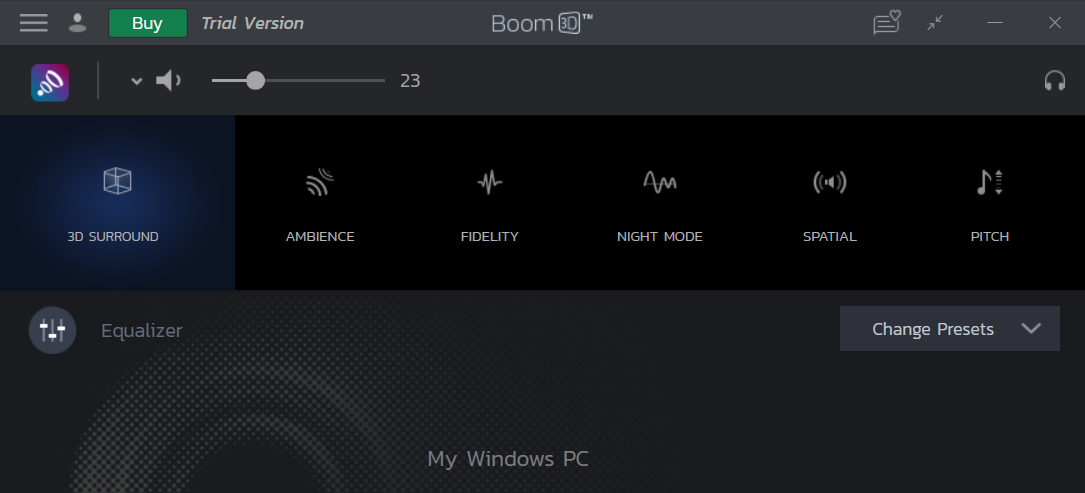
Dieses Tool ist ein wunderbarer Audio-Enhancer, mit dem Sie mit dem Sound auf Ihrem Windows-Laptop oder PC nach Belieben experimentieren können.
Boom 3D verfügt über einen wunderbaren Equalizer mit einer Reihe von gut gebauten Voreinstellungen, die Sie verwenden können, oder Sie können Ihre eigenen Voreinstellungen von Grund auf neu erstellen.
Wenn Sie Ihre eigene Voreinstellung erstellen, können Sie die Lautstärke Ihres Laptops über die grundlegenden 100 % erhöhen.
Während viele Player oder Programme einfach alle Frequenzen anheben, können Sie mit Boom 3D die Lautstärke stufenlos erhöhen, ohne Ihre Lautsprecher oder Kopfhörer zu beschädigen.
Der Klang ist sauber und die Frequenzen stören nicht. Außerdem können Sie mehrere Soundeffekte hinzufügen, die Ihnen helfen, die Lautstärke Ihres Laptops auf über 100 % zu erhöhen, ohne einen harten Klang zu haben.

Boom 3D
Steigern Sie Ihren Sound und verbessern Sie Ihren Sound mit der Boom 3D Equalizer-Software
2. Wählen Sie die Loudness Equalizer-Option in Windows
- Klicken Sie mit der rechten Maustaste auf das Lautstärkesymbol im Infobereich und wählen Sie Soundeinstellungen öffnen.
- Wählen Sound-Bedienfeld.
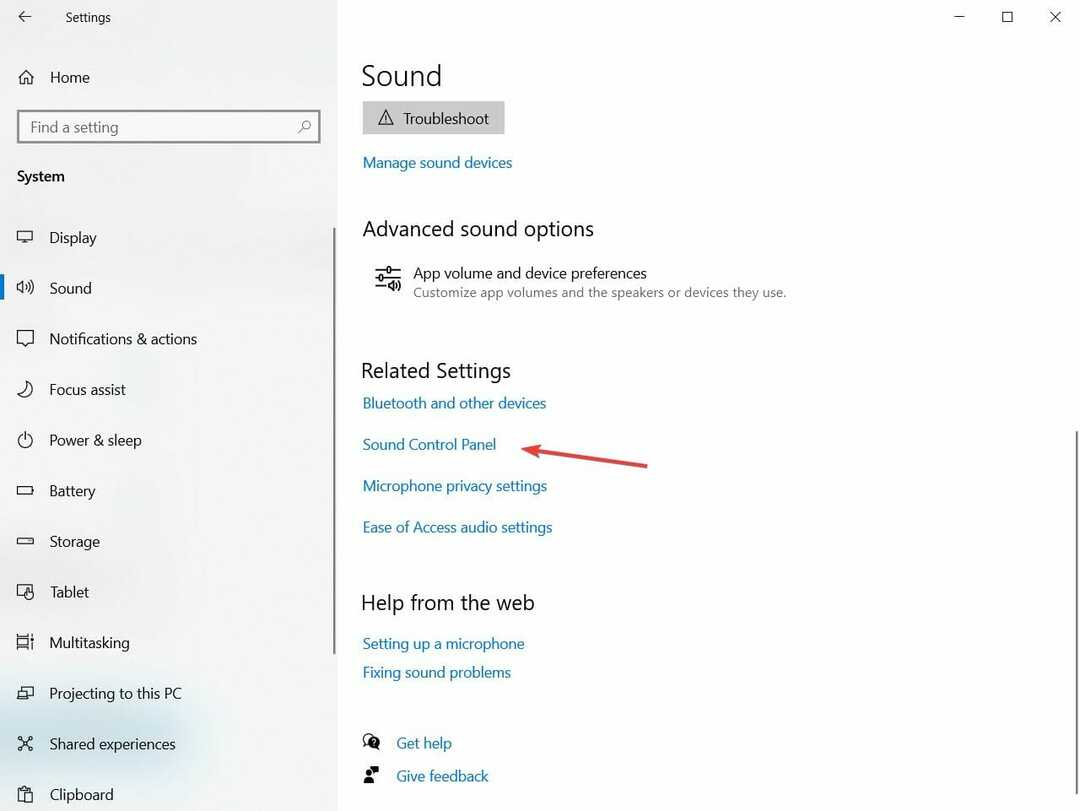
- Klicke auf Sprecher und wählen Sie die Eigenschaften Taste.
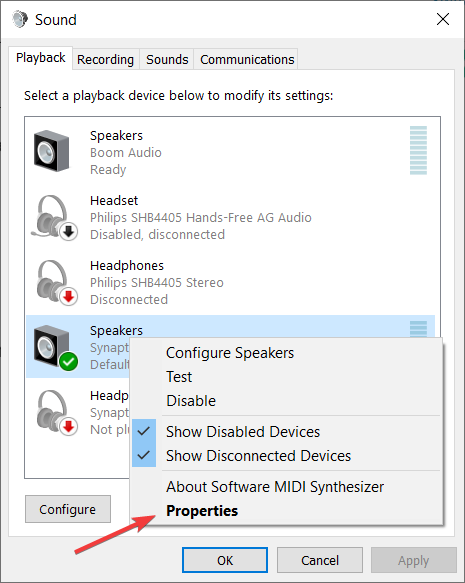
- Wähle aus Erweiterung Registerkarte auf der Lautsprechereigenschaften Fenster.
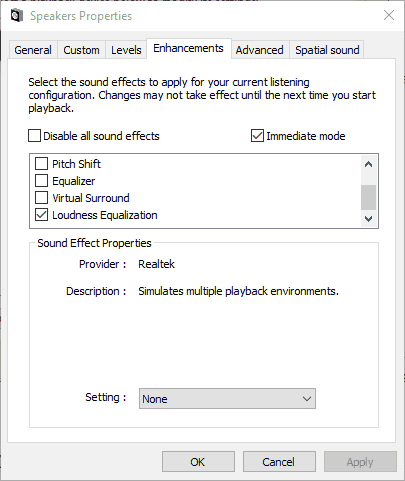
- Wähle aus Loudness-Equalizer Kontrollkästchen auf dem Erweiterung Tab.
- Drücken Sie die Anwenden und OK Schaltflächen zum Schließen des Fensters.
Schauen Sie sich zuerst die Loudness-Equalizer Option in Windows. Wenn Sie diese Einstellung auswählen, wird die Lautstärke etwas über das Standardmaximum für PCs mit Realtek-Audiotreibern erhöht.
Wenn die Lautstärke von Windows 10 zu niedrig ist, können Sie schau dir diese Anleitung an um herauszufinden, wie Sie das Problem lösen können.
Aktualisieren: Es scheint, als hätte Microsoft Loudness Equalizer aus den Audioeinstellungen entfernt. Um mehr zum Thema zu erfahren, schau dir diesen Artikel an.
Wenn Sie die neueste Version von Windows 10 verwenden und nicht auf Loudness Equalizer zugreifen können, fahren Sie mit den nächsten Lösungen fort.
3. Passen Sie die Lautstärkebalken auf Videoseiten an

Videoseiten auf YouTube und ähnlichen Websites enthalten normalerweise eine Lautstärkeleiste. Möglicherweise stellen Sie fest, dass der Ton eines YouTube-Videos nicht mit dem ausgewählten Audiopegel in Windows übereinstimmt, wenn sich der Schieberegler weiter links neben der Lautstärkeleiste befindet.
Sie können den Audiopegel eines YouTube-Videos anpassen, indem Sie den Cursor über das Lautsprechersymbol bewegen, das im Schnappschuss direkt darunter angezeigt wird.
4. VLC Media Player zu Windows hinzufügen
- Drücken Sie die VLC herunterladen Knopf auf dem VLC-Homepage um den Einrichtungsassistenten des Media Players in Windows zu speichern.
- Öffnen Sie den VLC-Setup-Assistenten, um die Software zu installieren.
- Öffnen Sie dann das VLC-Fenster.
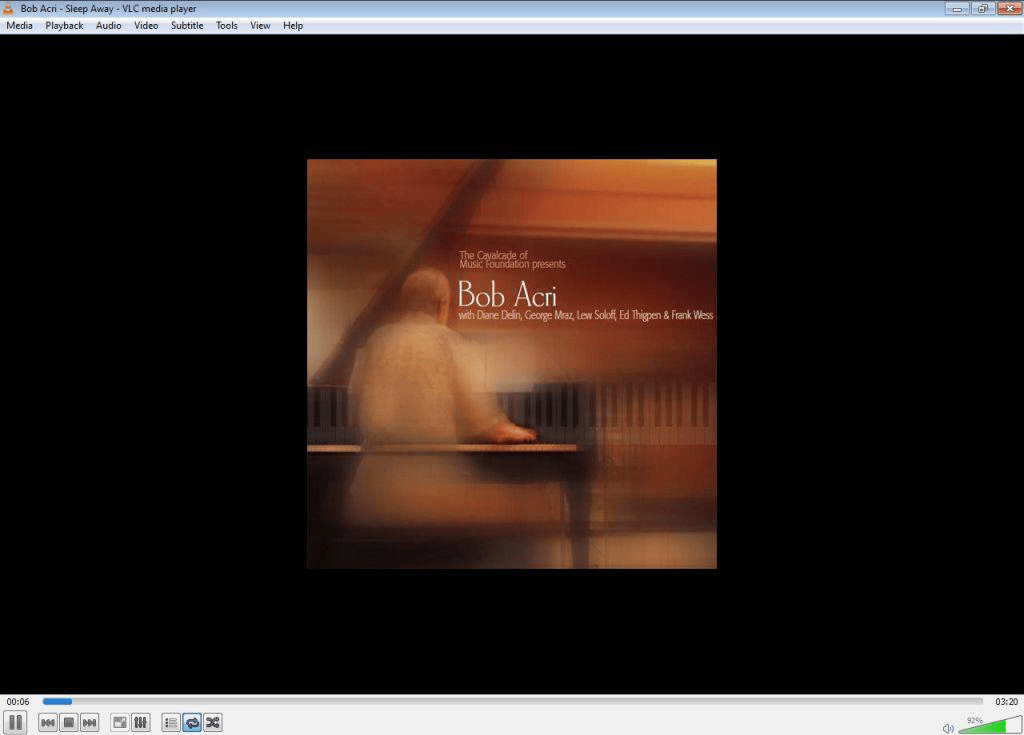
- Wählen Einstellungen auf der Werkzeuge Speisekarte. Drücken Sie alternativ die Strg + P Hotkey zum Öffnen von VLCs Einstellungen Fenster.
- Wähle aus Alle Optionsfeld unten links im Schnittstelleneinstellungen Tab.

- Geben Sie das Stichwort ein maximale Lautstärke im Suchfeld.
- Klicken Qt um weitere Qt-Schnittstelleneinstellungen zu öffnen.
- Eingang 300 in dem Maximale angezeigte Lautstärke Textfeld.
- Drücken Sie die speichern Schaltfläche, um die neue Einstellung zu übernehmen.
- Schließen Sie den VLC Media Player und öffnen Sie ihn erneut, um die Software neu zu starten.
- Jetzt wird der Lautstärkebalken von VLC auf 300% statt auf 125% erhöht.
Führen Sie einen Systemscan durch, um potenzielle Fehler zu entdecken

Wiederherstellen herunterladen
PC-Reparatur-Tool

Klicken Scan starten um Windows-Probleme zu finden.

Klicken Repariere alles um Probleme mit patentierten Technologien zu beheben.
Führen Sie einen PC-Scan mit dem Restoro Repair Tool aus, um Fehler zu finden, die Sicherheitsprobleme und Verlangsamungen verursachen. Nachdem der Scan abgeschlossen ist, ersetzt der Reparaturvorgang beschädigte Dateien durch neue Windows-Dateien und -Komponenten.
Der Freeware VLC Media Player hat eine Standardlautstärke von 125% für Video und Musik. Daher ist die Video- und Musikwiedergabe in VLC 25 % höher als die maximale Lautstärke in Windows.
Sie können die VLC-Lautstärke auch auf 300 % erhöhen, indem Sie eine der Einstellungen der Software wie oben beschrieben anpassen.
Wenn VLC unter Windows 10 verzögert ist, können Sie es ordnungsgemäß ausführen, indem Sie die folgenden Schritte ausführen hilfreicher Artikel.
5. Fügen Sie die Volume Booster-Erweiterung zu Chrome hinzu
- Öffnen diese Webseite und drücken Sie dort die grüne Taste, um die Erweiterung zu Chrome hinzuzufügen, und starten Sie den Browser neu.
- Dann können Sie die Lautstärke-Booster Schaltfläche in der Chrome-Symbolleiste, um den Ton zu verstärken.
- Drücken Sie die Ausschalten Schaltfläche, um den Browser auf die ursprüngliche Lautstärke zurückzusetzen.
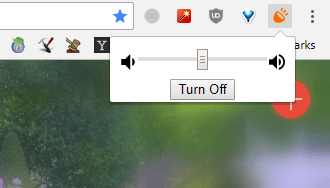
- Bald können Sie Chrome-Erweiterungen auch auf Edge installieren. Wenn Sie wissen möchten, wann und wie es funktioniert, erfahren Sie es von diesen Artikel lesen.
Google Chrome-Benutzer können den Ton mit der Volume Booster-Erweiterung erhöhen. Der Entwickler der Erweiterung behauptet, dass Volume Booster die Lautstärke um das Vierfache des ursprünglichen Niveaus erhöht.
6. Andere Möglichkeiten, die Lautstärke Ihres Laptops zu erhöhen
Verwenden Sie eine Reihe von Lautsprechern
Wenn Sie ein Paar Lautsprecher verwenden, wird der Klang um über 100 Dezibel erhöht. Wenn Sie also Ihre Musik oder Filme lauter hören möchten, ist dies der perfekte Weg.
Und wenn Sie sich fragen, welche Lautsprecher Sie kaufen sollen, haben wir eine ausgezeichnete Liste mit den beste intelligente lautsprecher das kann sogar per Stimme gesteuert werden.
Verwenden Sie einen Verstärker
Wenn Sie sich mit einigen Lautsprechern nicht wohl fühlen, können Sie die Lautstärke erhöhen, aber den Klang mit einem der beste verstärker für kopfhörer.
Es gibt relativ kleine Geräte, die an die Kopfhörerbuchse des Laptops angeschlossen werden und die Ausgangspegel für Ihre Kopfhörer erhöhen. Einige von ihnen verbessern sogar den Klang erheblich.
So können Sie die Lautstärke in Windows mit der Option Loudness Equalizer, VLC Media Player, Volume Booster und Sound Booster um etwas mehr als 100% erhöhen.
Sie können die Lautstärke auch erhöhen, indem Sie Equalizer von Drittanbietern installieren, z Equalizer APO.
Denken Sie in jedem Fall daran, dass die oben genannten Lösungen alle diese Themen abdecken, die Sie interessieren könnten:
- Lautstärke-Booster für Windows 10 – Das bequeme Erhöhen der Lautstärke auf Ihrem Windows 10 ist kein Traum mehr. Das können Sie ganz einfach erreichen, wenn Sie den Boom 3D Sound Enhancer genießen.
- Wie kann man den Ton auf einem Laptop erhöhen? – Um den Laptop-Sound für alle Filme und Hörbücher zu verbessern, verwenden Sie einfach die oben beschriebenen Tipps.
- Lautstärke erhöhen in Windows 10 in – Wenn Sie die Lautstärke in Windows 10 erhöhen möchten, haben Sie keine Angst, die Lautstärkebalken anzupassen oder den VLC Media Player hinzuzufügen.
- Sound Booster für Laptop – Um Ihre maximale Laptop-Lautstärke zu verstärken, bleibt mit der Letasoft Sound Booster-Software immer ein Top-Pick.
Wenn Sie weitere Vorschläge oder Ratschläge haben, lassen Sie uns diese in einem Kommentar lesen, der im folgenden Abschnitt zugänglich ist.
 Haben Sie immer noch Probleme?Beheben Sie sie mit diesem Tool:
Haben Sie immer noch Probleme?Beheben Sie sie mit diesem Tool:
- Laden Sie dieses PC-Reparatur-Tool herunter auf TrustPilot.com als großartig bewertet (Download beginnt auf dieser Seite).
- Klicken Scan starten um Windows-Probleme zu finden, die PC-Probleme verursachen könnten.
- Klicken Repariere alles um Probleme mit patentierten Technologien zu beheben (Exklusiver Rabatt für unsere Leser).
Restoro wurde heruntergeladen von 0 Leser in diesem Monat.
Häufig gestellte Fragen
Ja, das Programm wird die Lautstärke sicherlich über 100 % anheben. Weitere Tipps zur Erhöhung der Laptop-Lautstärke finden Sie hier spezieller Führer.
Ja da ist. Boom 3D ist eine bestätigte Softwarelösung zur Audioverbesserung, die Sie auf Ihrem Laptop installieren können.
Verwendung der beste Audio-Equalizer-Software wird für unglaubliche Bassanhebungen und präzise Klangeinstellungen empfohlen.
![So erhalten Sie DTS-Sound unter Windows 10 [Einfacher Weg]](/f/0443a4495aa66fc6dec6d36874e46d36.jpg?width=300&height=460)

